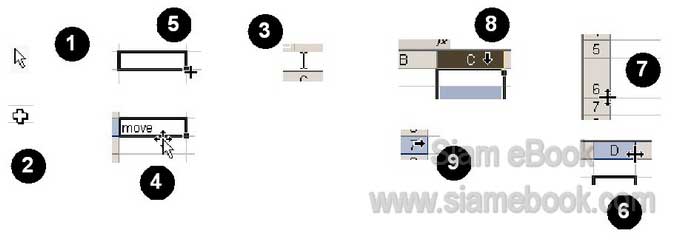การจับเมาส์ทำงานกับชีท ข้อมูลใน Excel 2003
การจับเมาส์จะจับตามตัวอย่าง นิ้วชี้วางที่ปุ่มซ้าย นิ้วกลางวางที่ปุ่มขวา นิ้วที่เหลือวางในตำแหน่ง ตามภาพ การเคลื่อนเมาส์จะใช้อุ้งมือ เป็นจุดศูนย์กลางในการขยับเมาส์
การใช้เมาส์ในลักษณะต่างๆ
1. Click การคลิกเป็นการกดปุ่มซ้ายของเมาส์ 1 ครั้ง (เหมือนกดปุ่มบนมือถือ)
2. Double Click การดับเบิ้ลคลิก เป็นการกดปุ่มซ้ายของเมาส์ติดๆ กัน 2 ครั้ง เร็วๆ
3. Drag & Drop การแดร๊กแอนดร็อบ เป็นการลากแล้วปล่อย โดยการเลื่อนเมาส์ไปชี้ที่วัตถุใดๆ แล้วกดปุ่มซ้ายของเมาส์ค้างไว้ จากนั้นให้เคลื่อนเมาส์ออกไปยังตำแหน่งต่างๆบนจอ และก็ปล่อยปุ่มซ้าย ของเมาส์
4. Right Click ไร้ท์คลิกหรือการคลิกปุ่มขวาของเมาส์ เป็นการเรียกคำสั่งลัดให้ปรากฏขึ้นมา ส่วนมากคำสั่งต่างๆ ที่ปรากฏขึ้นมา จะเป็นคำสั่งที่เกี่ยวข้องกับการทำงานในขณะนั้น เช่น ชี้ลูกศรเซลล์ ที่มีข้อความแล้วคลิกปุ่มขวาของเมาส์ ก็จะปรากฏคำสั่งที่เกี่ยวข้องกับการจัดการกับข้อความ ซึ่งจะช่วยให้เกิด ความสะดวกและรวดเร็วในการทำงาน
5. การเคลื่อนเมาส์ จะเป็นการจับเมาส์แล้วเคลื่อนหรือย้ายตำแหน่งในลักษณะลากไปด้านบน ด้าน ล่าง ด้านซ้ายหรือด้านขวา โดยไม่ยกเมาส์ให้ลอยจากพื้นในขณะเคลื่อนเมาส์ ซึ่งก็จะทำให้ลูกศรที่เป็น สัญลักษณ์แทน เมาส์บนหน้าจอเคลื่อนที่ตามไปด้วย
menew06
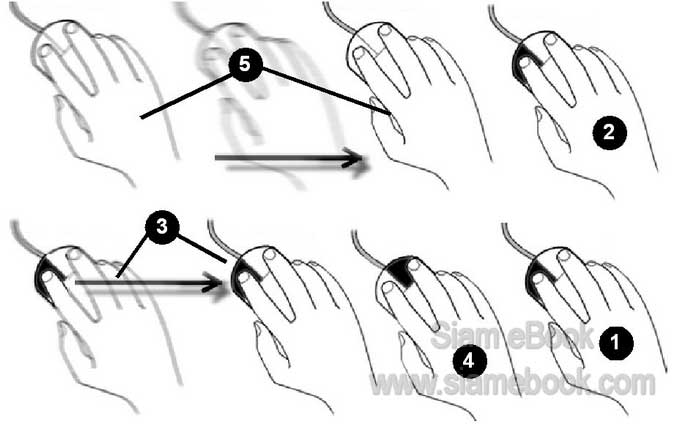
ลักษณะสัญลักษณ์ของเมาส์แบบต่างๆ
เมาส์เป็นอุปกรณ์คอมพิวเตอร์ที่สำคัญ สำหรับการใช้เมาส์ในโปรแกรมนี้ในขณะที่ทำงาน ลูกศรซึ่ง เป็นสัญลักษณ์แทนเมาส์ อาจจะมีการเปลี่ยนแปลงรูปร่าง เมื่อเคลื่อนเมาส์ไปตามตำแหน่งต่างๆ ซึ่งก็จะมี ความหมายดังนี้
1. สำหรับการคลิกเลือกคำสั่งต่างๆ
2. สำหรับการเลือกเซลล์หรือช่อง โดยการคลิกที่ช่องหรือเซลล์ที่ต้องการ
3. สำหรับการพิมพ์ข้อความ เป็นรูปตัว I โดยการคลิกที่บริเวณนั้นๆ แล้วพิมพ์ข้อความที่ต้องการ
4. สำหรับการย้ายข้อมูลไปไว้เซลล์ในอื่น โดยการกดปุ่มซ้ายของเมาส์ค้างไว้แล้วลากออกไปวางใน เซลล์ที่ต้องการ
5. สำหรับการก็อปปี้ข้อมูล โดยการกดปุ่มซ้ายของเมาส์ค้างไว้แล้วลากออก
6. สำหรับการขยายความกว้างของคอลัมน์ โดยการกดปุ่มซ้ายค้างไว้แล้วลากออกไปทางขวาเพื่อ ขยายหรือไปทางซ้ายเพื่อลดความกว้างของคอลัมน์
7. สำหรับการขยายความสูงของแถว โดยการกดปุ่มซ้ายค้างไว้แล้วลากขึ้นไปด้านบนเพื่อลดหรือ ไปด้านล่างเพื่อขยายความสูงของแถว
8. สำหรับการเลือกข้อมูลทั้งคอลัมน์ โดยการคลิกที่ชื่อคอลัมน์ เช่น คอลัมน์ C
9. สำหรับการเลือกข้อมูลทั้งแถว โดยการคลิกที่ชื่อแถว เช่น แถวที่ 7